
磨刀不误砍柴工,要做手绘其实需要很多细节的准备,这些准备可能你们过去知道,但更可能大部分人不知道。
?谢谢@小万管家爱学习 的分享,今天她讲的操作和设置绝不仅仅是手绘才能用喔。
屏幕取色软件很多,在2013版直接用取色器会更方便。

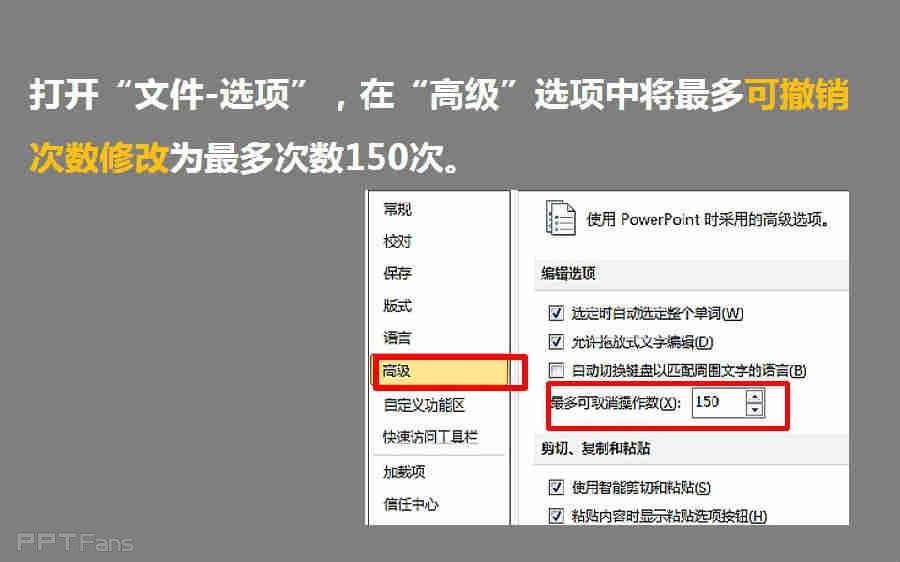
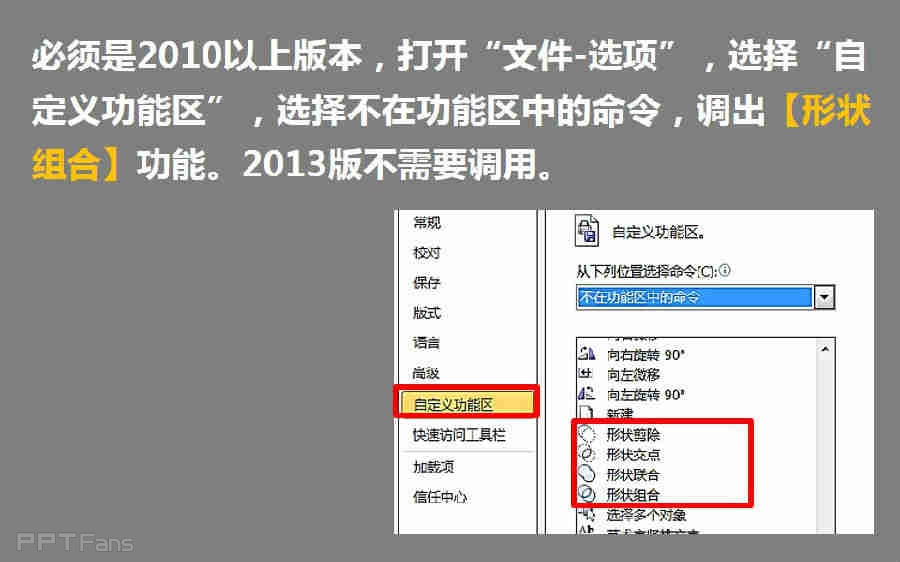
有了这些准备,到底是如何手绘的呢?其实就是临摹法。
Step 1:
新建空白幻灯片1,右击选择“设置背景格式“,选择“填充-图片或纹理填充”,填充手绘原图作为参考图。选择作为背景填充好处是不会因为拖动对象而导致图片移位。
?Step 2:
再新建一张空白幻灯片2,作为手绘图放置位置。
?Step 3:
根据幻灯片1中图片各部分的形状,依次插入各种形状,进行编辑(这里的编辑方法见后面的教程)。
剪切,粘贴画好的形状到幻灯片2。粘贴时选择“使用目标主题的粘贴”或者“保留源格式的粘贴”。
这样的粘贴方式可以使编辑好的形状,粘贴在幻灯片2中,与幻灯片1一样的位置。
?Step 4:
全部形状编辑完毕后,利用安装的插件“超级工具包”中的“屏幕取色”工具,在幻灯片1各个形状部分取色,作为幻灯片2中各形状的填充颜色。
?Step 5:
填充幻灯片2各个形状,进行微调。OK!完成!!
本文来自素材派语录的微信公众平台,版权归素材派语录所有。若网页版不便于你学习,你可以用微信添加素材派语录关注,
返回“三分钟教程”教程目录列表




